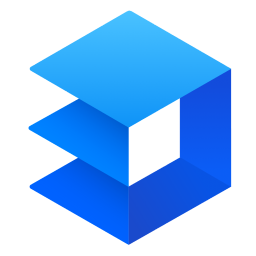金山文档导出Excel文件的方法
- 时间:2020-11-14 14:51
- 来源:下载吧
- 编辑:longnian
金山文档是一款可多人实时协作编辑的文档创作软件,该软件界面直观友好,可以帮助用户编辑表格、Word文档、PPT等,并且能够自动保存,也可以与多个设备实时同步,功能十分强大。我们在使用这款软件编辑文档后,一般情况下是需要将文档导出软件,使其保存在电脑中,这样才方便我们日后对文档查找和使用。鉴于很多小伙伴刚刚入手这款软件,还不熟悉软件的使用方法。那么接下来小编就给大家详细介绍一下金山文档导出Excel文件的具体操作方法,有需要的朋友可以看一看并收藏起来。

方法步骤
1.在软件中编辑好Excel文档内容后,我们在界面左上角找到三字图标按钮,点击该按钮再进行下一步操作。
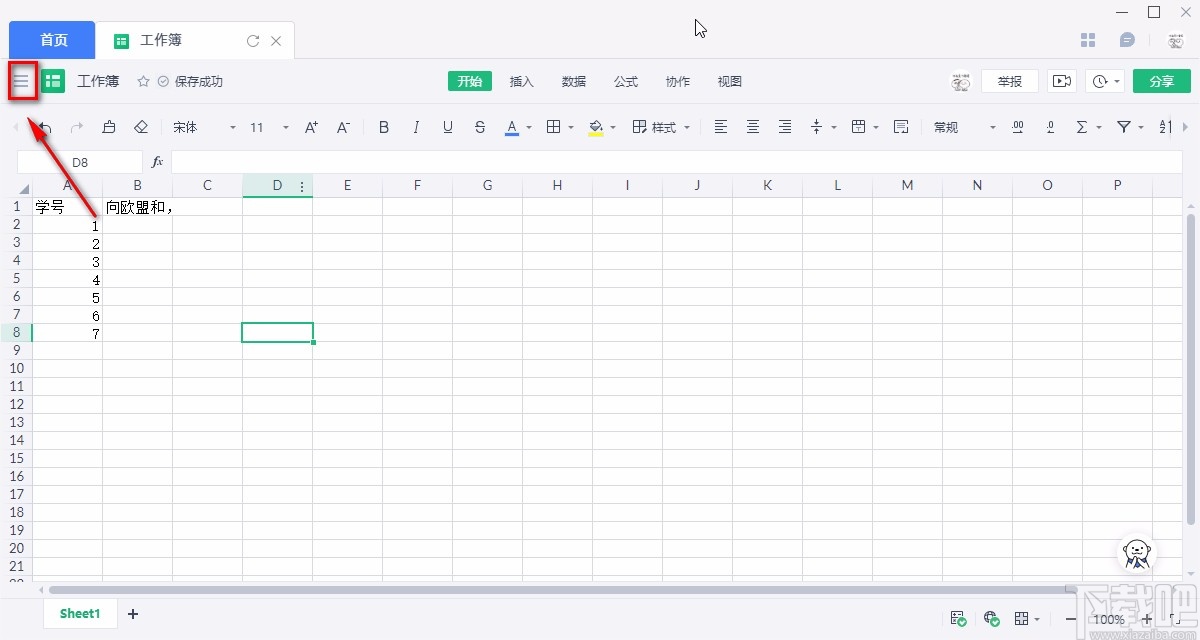
2.接着在三字图标按钮下方会出现一个下拉框,我们在下拉框中找到“下载”选项并点击即可。
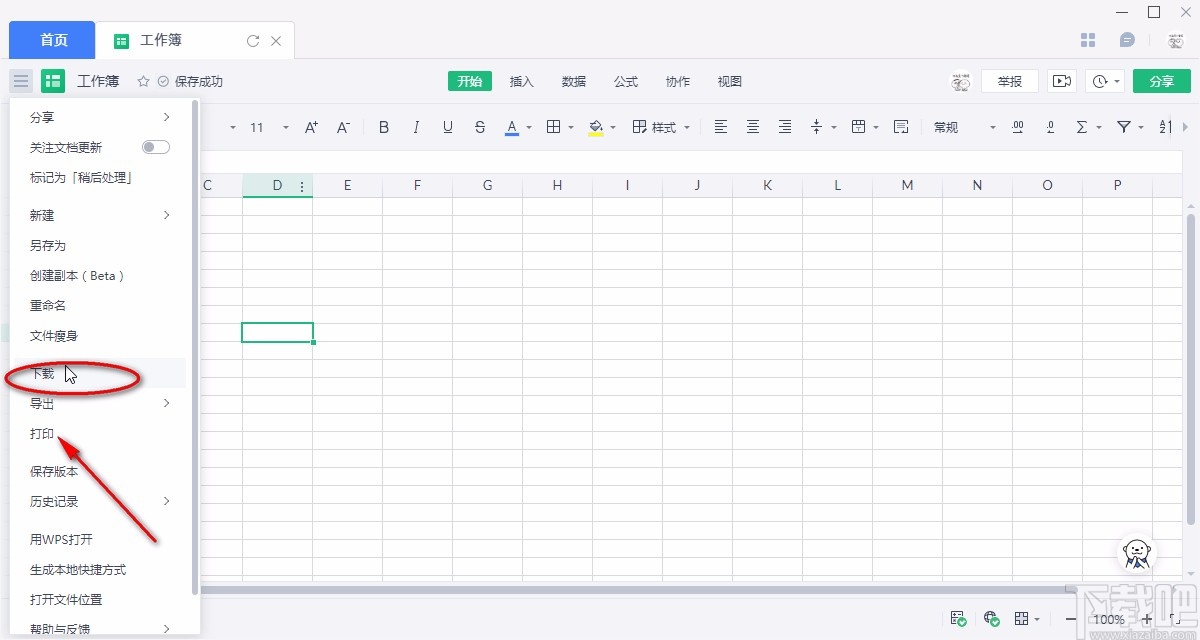
3.然后界面上就会出现一个文件保存窗口,我们在窗口左侧可以设置文件的保存路径。
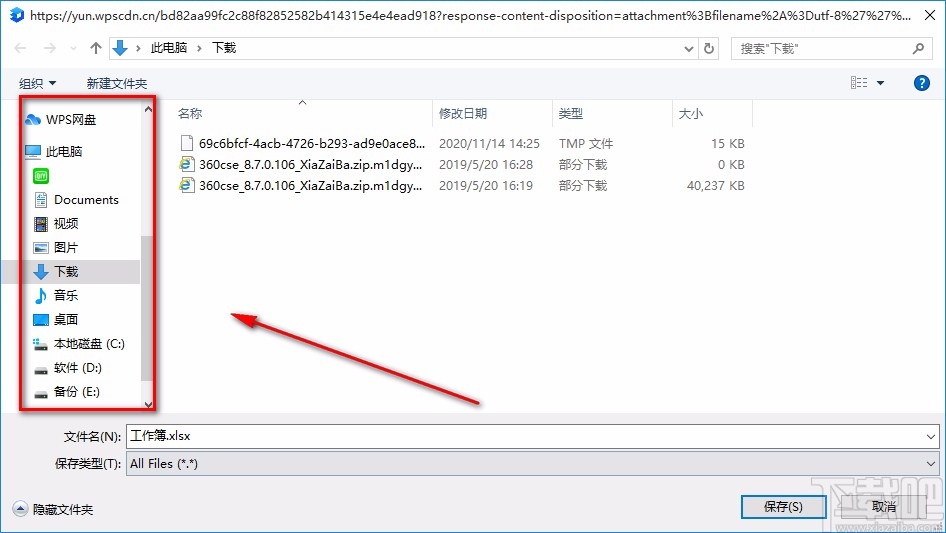
4.在窗口底部可以找到一个“文件名”选项,该选项后面有一个文本框,在文本框中输入文件的保存名称。
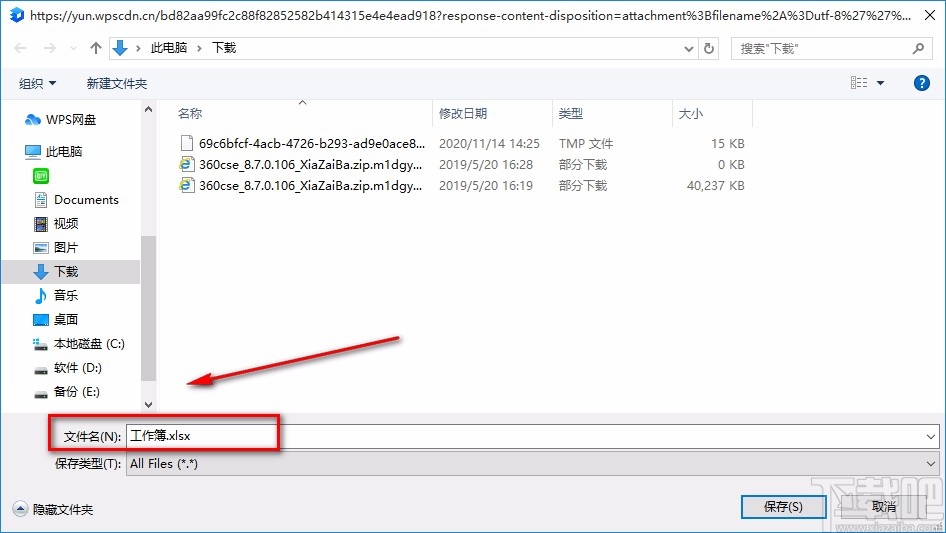
5.完成以上所有步骤后,我们在界面右下角找到“保存”按钮,点击该按钮就可以成功导出Excel文件,并将其保存在电脑中了。
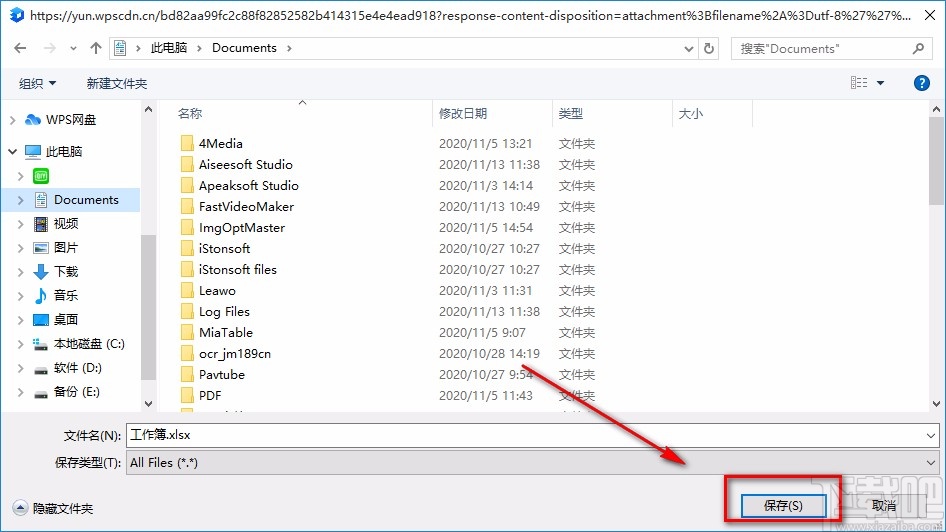
6.最后界面上会弹出一个窗口,我们在窗口中可以找到“已完成”的提示字样,这就表示成功将Excel文档导出软件了,如下图所示。
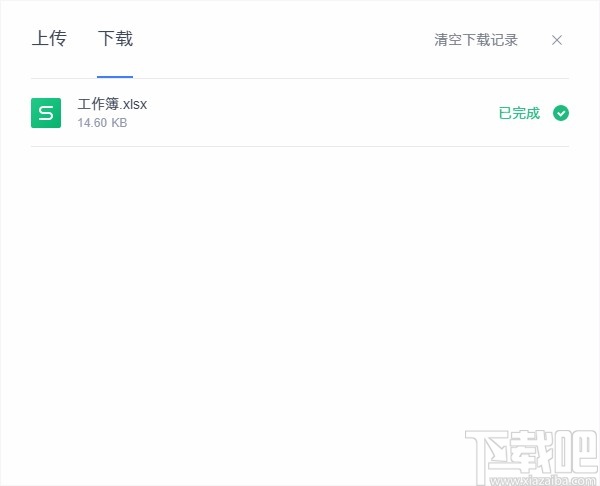
以上就是小编给大家整理的金山文档导出Excel文件的具体操作方法,方法简单易懂,有需要的朋友可以看一看,希望这篇教程对大家有所帮助。
最近更新
-
 淘宝怎么用微信支付
淘宝怎么用微信支付
淘宝微信支付怎么开通?9月5日淘宝公示与微信
- 2 手机上怎么查法定退休时间 09-13
- 3 怎么查自己的法定退休年龄 09-13
- 4 小红书宠物小伙伴怎么挖宝 09-04
- 5 小红书AI宠物怎么养 09-04
- 6 网易云音乐补偿7天会员怎么领 08-21
人气排行
-
 Office 2016自定义选择组件安装方法(附工具下载)
Office 2016自定义选择组件安装方法(附工具下载)
Office2016不仅不能自定义安装路径,而且还不能选择安装的组件,
-
 office 2013/2010 免密钥激活破解教程
office 2013/2010 免密钥激活破解教程
office2013、office2010免密钥激活破解方法是很多朋友感兴趣的。
-
 最简单在Foxit PDF Editor合并pdf文档的方法
最简单在Foxit PDF Editor合并pdf文档的方法
最简单在FoxitPDFEditor合并pdf文档的方法,有时我们看到自己张比
-
 EXCEL忘记密码怎么办?EXCEL工作表怎么清除密码
EXCEL忘记密码怎么办?EXCEL工作表怎么清除密码
EXCEL是最常用的办公制表软件,有时候制作的工作表想为了保护数据
-
 Office 2016安装路径修改方法 安装位置随意改
Office 2016安装路径修改方法 安装位置随意改
Office2016安装程序不仅不能选择要安装的组件,而且连安装路径都
-
 office2010安装与激活
office2010安装与激活
office办公软件是一个电脑必备的软件来的。office2010这是一个强
-
 Foxit PDF Editor安装许可密钥
Foxit PDF Editor安装许可密钥
FoxitPDFEditor安装许可密钥,有了加密,我们有时在传送重要的文
-
 完美解决Office 2016 for Mac无限崩溃的问题
完美解决Office 2016 for Mac无限崩溃的问题
网友向小编反映“购买了office2016forMac正版后感觉很不给力!每
-
 Foxit PDF Editor怎么编辑PDF里面的文字
Foxit PDF Editor怎么编辑PDF里面的文字
FoxitPDFEditor怎么编辑PDF里面的文字,有时我们拿到一份新的PDF
-
 Foxit PDF Editor怎样将PDF页面旋转
Foxit PDF Editor怎样将PDF页面旋转
FoxitPDFEditor怎样将PDF页面旋转,有时我们做的PDF想把它旋转过